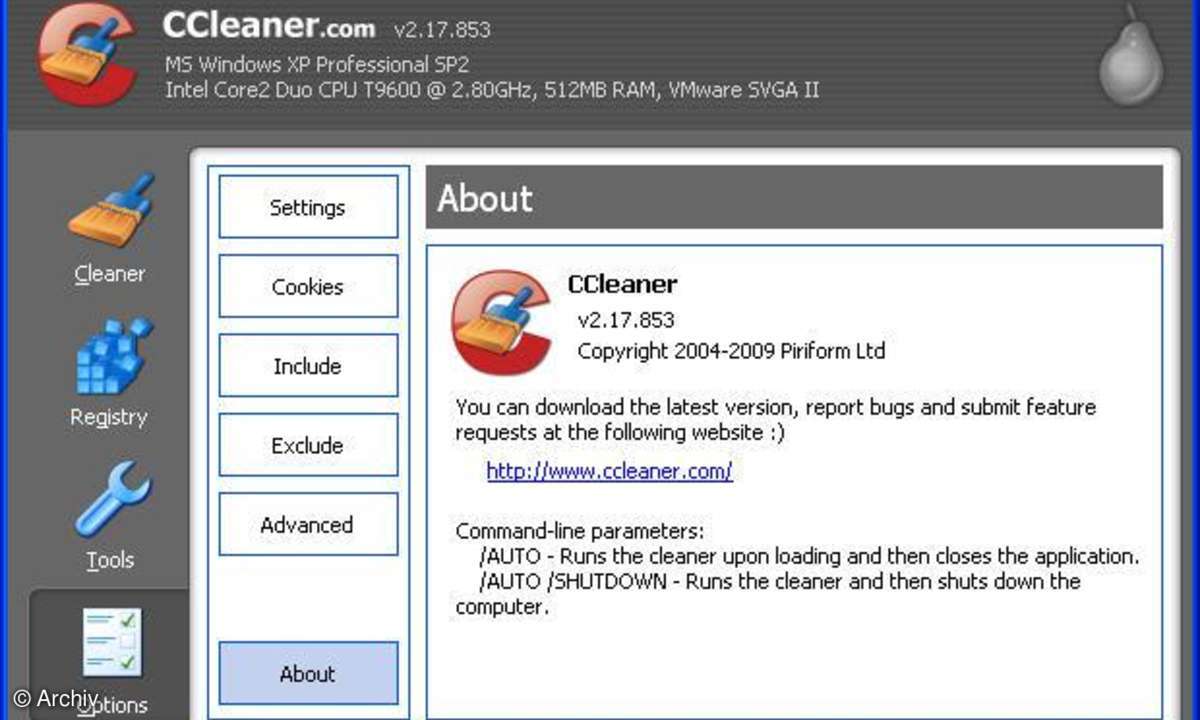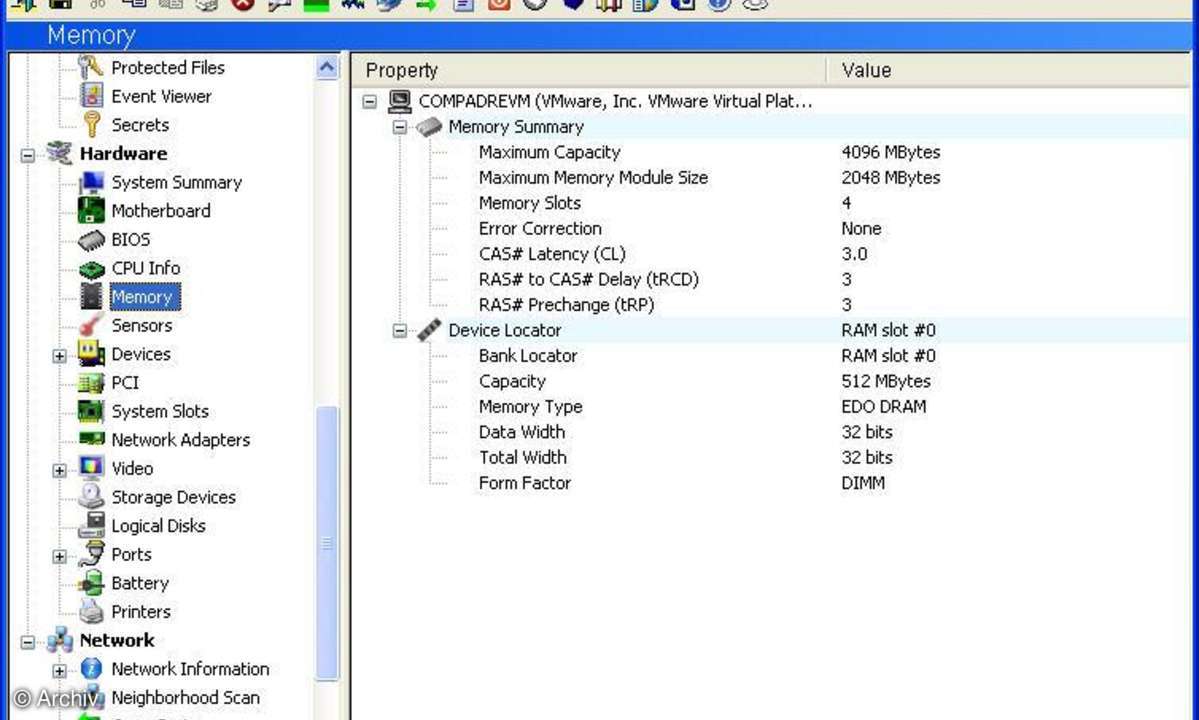Rechner reparieren - Teil 2
- Rechner reparieren per gratis USB-Tools
- Rechner reparieren - Teil 2
Trojaner entfernen Auch zur Abwehr von Spyware und Trojanern gibt's was für den USB-Stick: HiJack Free. Allerdings nutzt Ihnen das Tool nur dann etwas wenn Sie wissen, wie Spyware funktioniert, denn es ist kein klassischer Scanner der nach erfolgter Analyse die gefundenen Eindringlinge zum Lösch...
Trojaner entfernen
Auch zur Abwehr von Spyware und Trojanern gibt's was für den USB-Stick: HiJack Free. Allerdings nutzt Ihnen das Tool nur dann etwas wenn Sie wissen, wie Spyware funktioniert, denn es ist kein klassischer Scanner der nach erfolgter Analyse die gefundenen Eindringlinge zum Löschen anbietet.
Vielmehr durchleuchten Sie mit HiJack Free die typischen Einfallstore, die Windows Spyware anbietet. Dazu gehören zum Beispiel die hosts-Datei, Autostarts und die aktiven Prozesse. Auch die Browser Helper Objects (Toolbars etc.) und Plugins von Windows und Internet Explorer zählen dazu.
HijackFree ist ausschließlich für den privaten Einsatz kostenlos. Wer das Tool geschäftlich nutzen will muss dafür jährlich rund 20 Euro bezahlen. Bei der Installation wählen Sie einen Ordner auf dem USB-Stick aus, aktivieren die Option "Don't create a Start Menu Folder" und deaktivieren "Create a Desktop Icon" bzw. "Create a Quick Launch Icon".
Festplatte aufräumen
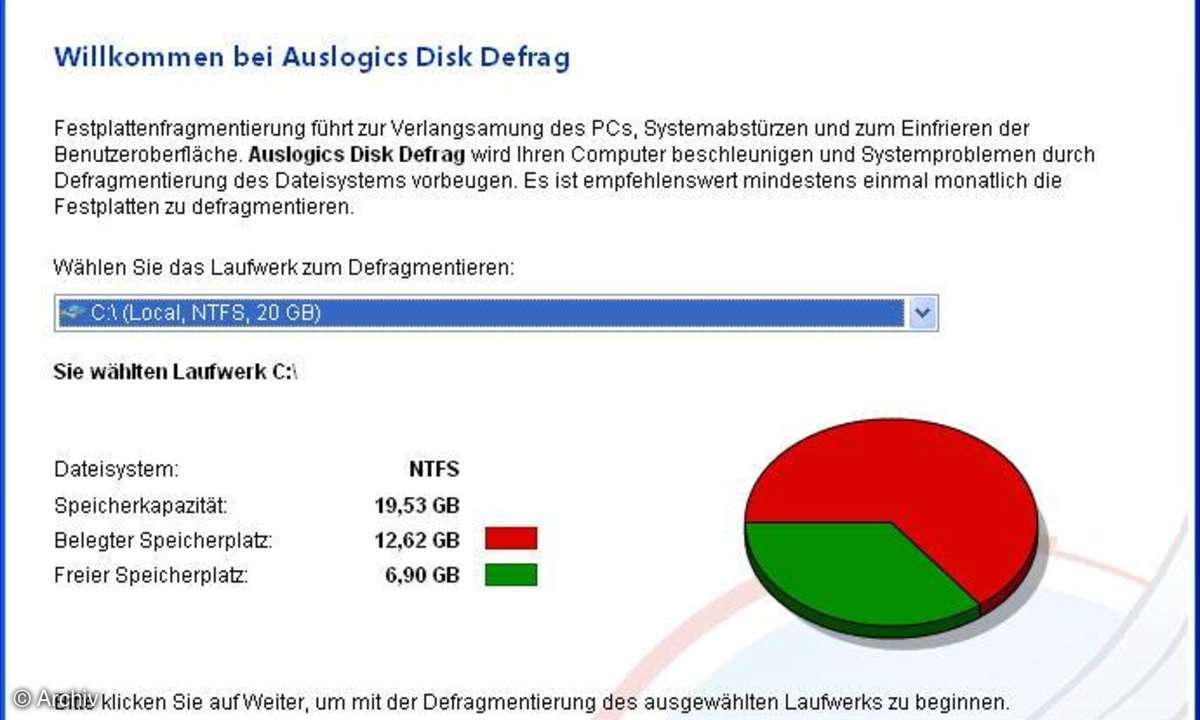
Was Microsoft seinem Windows an Defragmentierungs-Funktionen zur Seite stellt grenzt an Frechheit. Gerade unter XP ist die Defragmentierung tief im Programm-Menü versteckt, arbeitet langsam und räumt regelmäßig nur die halbe Festplatte auf.
Auslogics Disk Defrag ist der Klassiker unter den Gratis-Alternativen. Allerdings ist die Installation auf dem Stick nicht ganz trivial, denn der Hersteller verweigert sich bisher einer offiziellen portablen Version. Deshalb müssen Sie das Programm zunächst auf die Festplatte installieren.
Dann legen Sie ein Verzeichnis auf dem Stick an, in das Sie die Dateien von "C:\Programme\AusLogics Disk Defrag" verschieben. Anschließend löschen Sie die Dateien axuinstall.exe, unins000.dat und unins000.exe vom Stick. Danach können Sie das Programm mit einem Doppelklick auf die diskdefrag.exe starten.
Am besten setzen Sie den Defragmentierer aber erst ein, nachdem Sie das System von überflüssigen Dateien, beispielsweise den berüchtigten temporären Dateien und den Inhalten des
Browser-Caches befreit haben. Das erledigen Sie am besten mit CCleaner.
System analysieren
Der Windows Geräte-Manager ist ein sehr schüchterner Typ wenn es darum geht, ihm Infos zur im Rechner verbauten Hardware zu entlocken.
Ganz anders geht da System Information for Windows - kurz "SIW" - zu Werke, das Sie in Form einer einzigen Datei auf den Stick kopieren können. Es verrät Ihnen alle Details zum installierten Betriebssystem, zum Motherboard, BIOS, Prozessor, Grafikkarten, angeschlossenen
Druckern uvm.
Immer wieder beeindruckt SIW mit seiner Detailgenauigkeit. Beispielsweise zeigt es für Festplatten auch die zugehörigen S.M.A.R.T.-Daten an und macht sich bei der Analyse des Netzwerks mit Infos zu benachbarten Rechnern, Laufwerks-Freigaben und offenen Ports nützlich.
In der Gratis-Version arbeitet SIW ausschließlich englischsprachig und kann seine Analyse-Ergebnisse ausschließlich im HTML-Format exportieren. Außerdem müssen Sie auf die Testfunktion für LCD-Monitore und einige Kommandozeilen-Optionen verzichten. Viele weitere nützliche Artikel zum Thema Tools für USB-Sticks entnehmen Sie bitte dem Kasten.